Pixel 기기에서 Android 8.0 Oreo를 출시하면서 Google은 사용자가 바탕 화면을 기반으로 Android에서 어두운 모드를 설정할 수 있도록 허용했습니다. 그러나 그 기능은 Pixel 기기에서만 독점적으로 유지되었으며 금이 간 Pixel 런처를 사용하지 않는 한 Android 기기에서 해당 기능을 얻을 수 있는 방법이 없었습니다. 이제 Google은 Pixel 기기의 Android Pie를 사용하여 사용자가 하루 중 시간에 따라 어두운 모드와 밝은 모드를 동적으로 변경할 수 있습니다. 이 새로운 기능의 가장 좋은 점은 픽셀에 국한되지 않고 Android Pie에서 실행되는 Android 기기에서 활성화할 수 있다는 것입니다. 따라서 이 기능에 관심이 있는 경우 이 기능을 활성화하는 방법은 다음과 같습니다.
Android Pie에서 시간 기반 다크 모드 활성화
앞서 언급했듯이 이 기능이 작동하려면 기기를 Android Pie로 업데이트해야 합니다. 기기가 더 낮은 버전의 Android에서 실행 중인 경우 작동하지 않습니다. 또한 월페이퍼 기반 다크 모드와 마찬가지로 시간 기반 다크 모드는 시스템 전체의 다크 모드가 아니며 알림 패널, 앱 서랍, 볼륨 및 전원 메뉴에서만 작동합니다. 그래도 좋은 터치이며 Pixel 3 XL에서 이 기능을 매우 즐기고 있습니다.
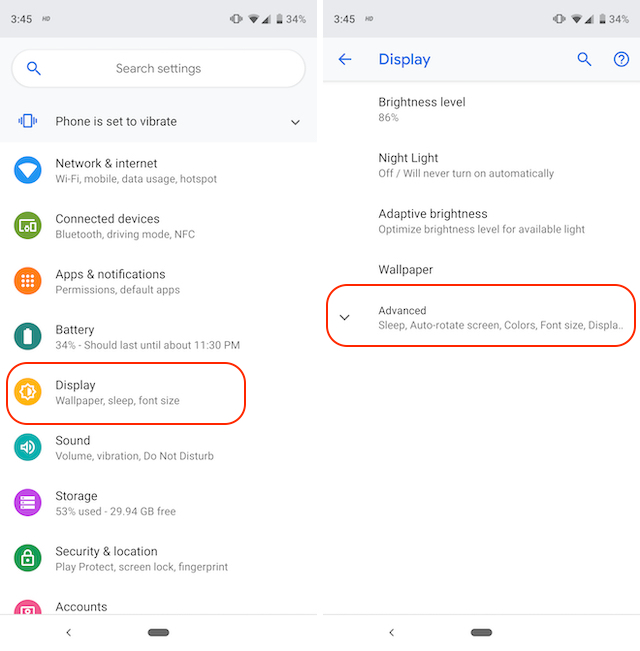
현재 어두운 테마를 활성화하려면 사용자가 설정 앱을 열고 디스플레이 -> 고급 -> 장치 테마로 이동하여 자동, 밝은 모드 및 어두운 모드 중에서 선택해야 합니다. 자동 모드는 선택한 배경 화면에 따라 테마를 어둡게에서 밝게 변경하고 나머지 두 가지는 수동 옵션입니다. 그러나 시간을 기준으로 어두운 테마를 활성화하려는 경우 개발자 설정 패널에 숨겨져 있으므로 여기에서 이 설정을 찾을 수 없습니다. 활성화하는 방법을 살펴보겠습니다.

- 설정 앱을 열고 시스템 -> 고급으로 이동하여 개발자 옵션을 탭합니다.
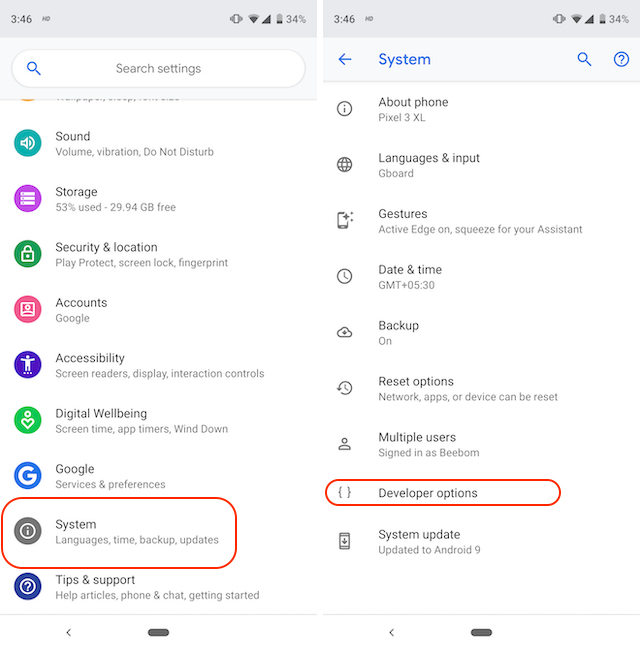
- 여기에서 아래로 스크롤하여 “야간 모드” 옵션을 찾아 누릅니다. 수동으로 어두운 모드를 항상 켜짐/꺼짐으로 유지하거나 시간에 따라 어두운 모드를 활성화하는 “자동”으로 만들 수 있는 팝업이 표시됩니다.
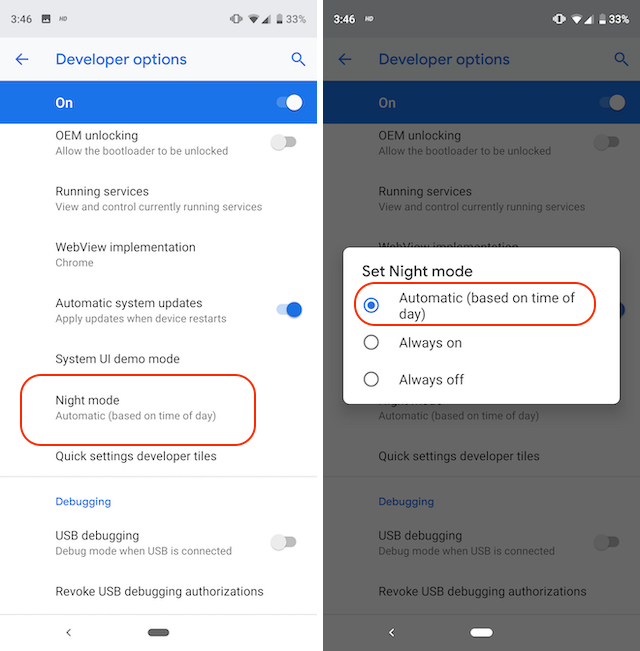
이제 현재 위치에 따라 어두운 모드가 나와 다른 시간에 시작될 수 있습니다. 인도의 경우 오후 7시경에 자동으로 활성화되었습니다. 여기서 주목해야 할 점은 이 기능이 개발자 옵션에 있으며 정식 릴리스가 아니므로 때때로 충돌할 수 있다는 것입니다. 그러나 대부분의 경우 Pixel 3, Pixel 2 및 OnePlus 6에서 완벽하게 작동했습니다.
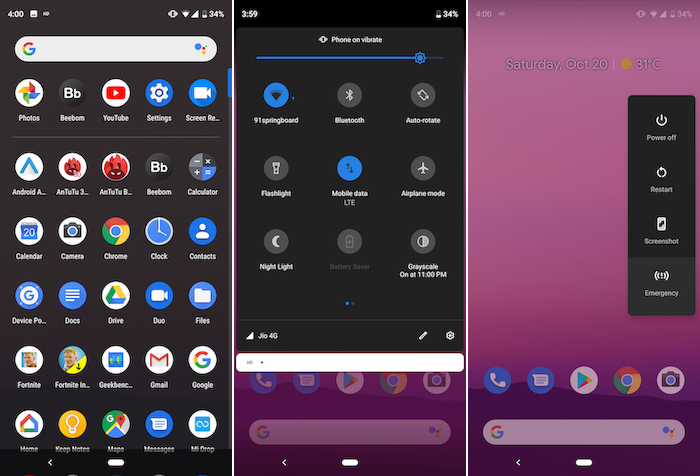
시간에 따라 다크 모드 활성화
그것은 매우 간단한 튜토리얼이었고 이 기능을 활성화하는 동안 문제가 없었기를 바랍니다. 그래도 질문이 있는 경우 아래 의견 섹션에 질문하여 알려주십시오. 기꺼이 도와드리겠습니다.
